大家在使用word的時候會碰到各種各樣的問題,這不就有小伙伴來本站詢問小編word怎麼加密碼保護,為了幫助到大家,小編到網上仔細的研究了一番,總算找到了兩種word文檔文件加密怎麼弄的方法,詳細內容都在下面的文章中了,大家有需要的話趕緊來本站看看吧。

方法一、
1.開啟WORD文檔,點擊左上角“文件”,彈出窗口,左側點選「資訊」;
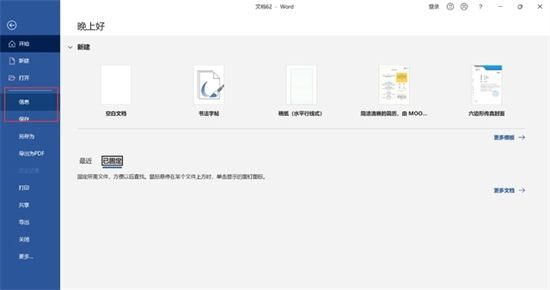
2.右點選「保護文件」選項,彈出列表,點選「用密碼加密」;
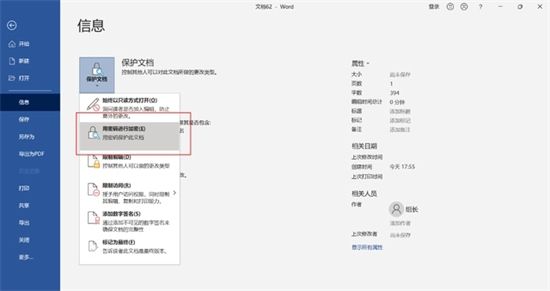
3.彈出“加密文件”,密碼輸入框,輸入想要設定的密碼,注意區分大小寫和妥善保管好設定的密碼;
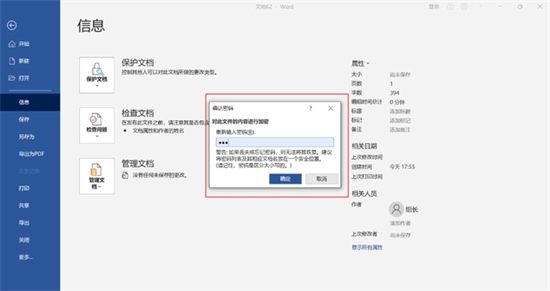
#4.點選確定,彈出確認密碼輸入框,再次輸入相同的密碼,點選確定;
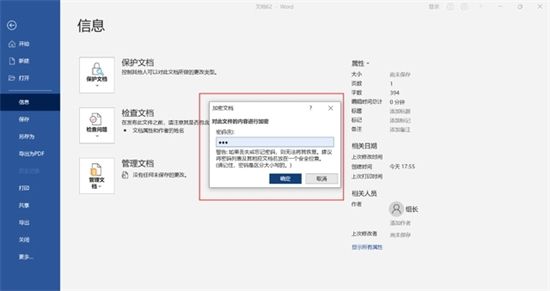
5.點選儲存後關閉文檔,再次開啟這個文檔的時候,就會彈出密碼輸入框了,只有輸入正確的密碼才能開啟文檔,否則是打不開文檔的。
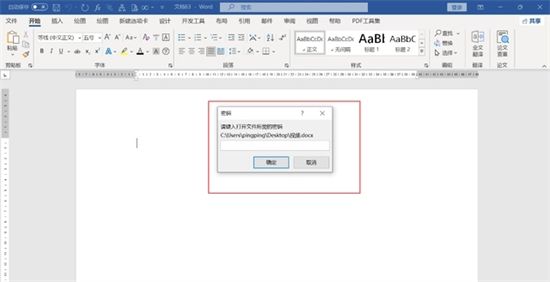
方法二、
1.點擊左上角“檔案”,彈出窗口,左側點擊“另存為”;
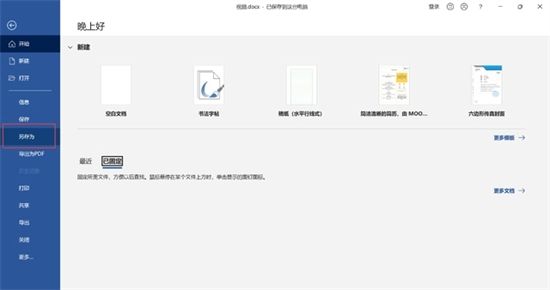
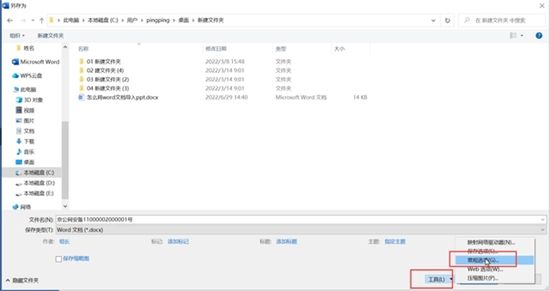
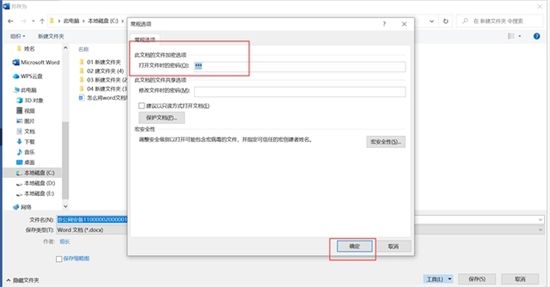
以上是word文件加密方法及操作步驟詳解的詳細內容。更多資訊請關注PHP中文網其他相關文章!




